Tabela e përmbajtjes
Shumëzimi i numrave në excel është shumë i lehtë. Por ndërsa shumëzimin e qelizave të shumta , kolonave dhe rreshtave, ju shpesh përballeni me vështirësi. Njohja e metodave të ndryshme të shumëzimit në Excel mund të kursejë kohën tuaj të llogaritjes. Në këtë tutorial, ne do të shohim se si të shumëzojmë kolonat, qelizat, rreshtat dhe numrat në Excel në më shumë se një mënyrë.
Shkarkoni Librin e Punës Praktike
Shkarkojeni këtë libër pune praktike për të ushtruar ndërsa jeni duke lexuar këtë artikull.
Shumëzimi në Excel.xlsx
8 Metoda të shpejta për të shumëzuar në Excel
Në vijim, unë kam ndarë 8 metoda të shpejta dhe të thjeshta për t'u shumëzuar në excel.
Supozoni se kemi një grup të dhënash me disa Emri i produktit , Çmimi për njësi dhe Sasia . Duke përdorur këtë informacion nga grupi i të dhënave do të mësojmë të shumëzojmë për të llogaritur Çmimi total . Qëndroni të sintonizuar!

1. Përdorni shenjën e yllit për të shumëzuar qelizat në Excel
Mënyra më e thjeshtë për të shumëzuar qelizat me numra është duke përdorur yllin shenja ( * ). Thjesht duhet të përdorni një shenjë ylli midis qelizave ose numrave për të marrë daljen e shumëzuar. Ndiqni hapat e mëposhtëm-
Hapat:
- Së pari, zgjidhni një qelizë ( E5 ) dhe shkruani poshtë formulën e mëposhtme-
=C5*D5 
- Së dyti, shtypni Enter për të marrë rezultatin.
- Së treti, tërhiqni poshtë " dorezën e mbushjes " për të mbushur të gjithaqelizat.

- Më në fund, ne morëm daljen tonë të shumëzuar në një kolonë të re.

Lexo më shumë: Si të përdoret Multiply Sign in Excel (me 3 metoda alternative)
2. Shumëzo kolonën e tërë në Excel
Në disa raste, mund t'ju duhet të shumëzoni një kolonë të tërë me një tjetër. Mund të bëhet në dy mënyra.
2.1 Përdorimi Fill Handle
Shumëzimi i kolonave në një fletë pune duke përdorur dorezën e mbushjes është zgjidhja e duhur.
Hapat:
- Në të njëjtën mënyrë, zgjidhni një qelizë ( E5 ) dhe shkruani formulën poshtë-
=D5*C5 
- Butësisht, shtypni butonin Enter për të marrë rezultatin.
- Pas kësaj, ashtu si në pamjen e mëposhtme të ekranit, tërhiqni " dorezën e mbushjes " poshtë në disa kolona.

- Brenda një kohe të shkurtër, ne kemi shumëzuar me sukses kolonat në excel.

Lexo më shumë: Si të shumëzojmë një kolonë me një Numri në Excel (4 metoda të lehta)
2.2 Përdorni formulën e vargjeve
Nëse dëshironi një mënyrë të shpejtë për të shumëzuar kolonat, atëherë mund të përdorni formulën e grupit.
Hapat:
- Si më parë, filloni me zgjedhjen e një qelize ( E5 ) dhe vendosni formulën nga më poshtë-
=C5:C13*D5:D13
- Prandaj, shtypni Ctrl+Shift+Enter për të marrë rezultatin t.

- Si përfundim, kolonat do të shumëzohen si nepritet.

Lexo më shumë: Si të shumëzosh dy kolona në Excel (5 metodat më të lehta)
3. Shumëzimi i rreshtave në Excel
Ndonjëherë mund të hasim probleme gjatë shumëzimit të rreshtave në një fletë pune. Por nuk do të jetë më problem. Unë kam dalë me një zgjidhje të thjeshtë për shumëzimin e rritjes.
Supozoni se kemi një grup të dhënash me disa Emri i produktit , Çmimi për njësi , Sasia dhe Çmimi total rregulluar sipas rreshtave. Tani do t'i shumëzojmë këto rreshta me disa truke të thjeshta.

3.1 Përdorni dorezën e mbushjes
Ashtu si metodat e mëparshme përdorni një formulë dhe më pas tërhiqni dorezën e mbushjes . Kjo është e gjitha.
Hapat:
- Mbi të gjitha, zgjidhni një qelizë ( C7 ) dhe aplikoni formula-
=C5*C6 
- Tjetra, kliko Enter dhe pas kësaj, tërhiqni " dorezën e mbushjes " kur të shfaqet.

- Si përfundim, do të merrni rezultatin duke shumëzuar numrat sipas rreshtave.

3.2 Përdorimi i formulës së vargjeve
Kryerja e një formule vargu për të shumëzuar rreshtat përdoret kryesisht për grupe të dhënash të mëdha.
0> Hapat:
- Zgjidhni një qelizë ( C7 ) dhe vendosni formulën e mëposhtme poshtë-
=C5:F5*C6:F6
- Tjetër Kliko Ctrl+Shift+Enter për të marrë rezultatin e dëshiruar.

- Brenda një shikimi, prodhimi do të jetë në duart tona duke u shumëzuarrreshtave.

Lexo më shumë: Si të rrumbullakosësh një formulë shumëzimi në Excel (5 metoda të thjeshta)
4. Shumëzoni me një numër fiks
Ndërsa punojmë në një fletë pune në excel ndonjëherë na duhet të shumëzojmë me një numër fiks. Për ta bërë këtë-
Hapat:
- Për të filluar, zgjidhni një qelizë ( D7 ) dhe aplikoni formulën e mëposhtme poshtë-
=C7*$C$4 
- Në të njëjtën mënyrë, goditni Fut dhe tërhiq poshtë " dorezën e mbushjes ".
- Poshtë, do të marrësh të gjithë numrat të shumëzuar me vlerën numerike fikse.

Lexo më shumë: Nëse qeliza përmban vlerë, atëherë shumëzoje duke përdorur formulën e Excel (3 shembuj)
5. Shumo përqindjet në Excel
Epo, në disa raste mund t'ju duhet të shumëzoni numrat me përqindje . Ju mund ta bëni këtë duke përdorur shenjën yllore (*) midis numrave.
Imagjinoni se kemi një grup të dhënash me disa Emri i produktit , Çmimi i produktit , dhe TVSH . Tani do të llogarisim shumën e TVSH-së totale duke shumëzuar.

Hapat:
- Thjesht , zgjidhni një qelizë ( E5 ) dhe vendosni formulën nga më poshtë-
=C5*D5 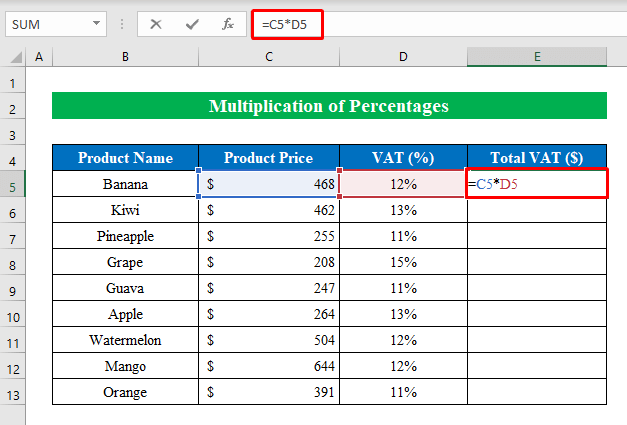
- Me të njëjtin rend, shtypni Enter dhe tërhiqni poshtë " dorezën e mbushjes " për të mbushur të gjitha qelizat.
- Më në fund , brenda një momenti prodhimi i shumëzuar do të jetë në tuajduart.

Lexo më shumë: Formula e shumëzimit në Excel (6 qasje të shpejta)
6. Zbato funksionin PRODUCT për të shumëzuar
Ndonjëherë shpesh na duhet të shumëzohemi midis qelizave me një vlerë numerike konstante në të njëjtën kohë. Përdorimi i funksionit PRODUCT do ta zgjidhë problemin tuaj në një vështrim të shkurtër. Funksioni PRODUCT përdoret për të shumëzuar numrat në excel.
Hapat:
- Së pari, zgjidhni një qelizë ( E7 ) dhe shkruani formulën e mëposhtme-
=PRODUCT(C7,D7,2) 
- Më pas, klikoni butonin Enter dhe tërhiqni " dorezën e mbushjes " poshtë për të marrë rezultatin tuaj të çmuar.
- Si përfundim, ne do të marrim daljen e shumëzuar në duart.

Lexo më shumë: Si të shumëzosh një kolonë në Excel me një konstante (4 mënyra të thjeshta)
7. Performoni funksionin SUMPRODUCT për t'u shumëzuar në Excel
Për të punuar më shpejt dhe për të rritur produktivitetin në punën tuaj, duhet të mendoni a është e mundur të shumëzoni dhe të shumoni në të njëjtën kohë? Epo, përgjigja është po. Duke përdorur funksionin SUMPRODUCT mund të shumëzoni dhe mblidhni totalin në një qelizë të vetme. Këtu funksioni SUMPRODUCT shumëzon vlerat përkatëse në një grup dhe jep shumën e produkteve. Ndiqni hapat e mëposhtëm-
Hapat:
- Mbi të gjitha, zgjidhni një qelizë ( C15 ) dhe shkruani formulënposhtë-
=SUMPRODUCT(C5:C13,D5:D13) 
- Tjetra, thjesht shtypni Enter dhe shuma e vlerave të shumëzuara do të jetë në qelizë. E thjeshtë apo jo?

Lexo më shumë: Si të shumëzohen dy kolona dhe pastaj shuma në Excel (3 shembuj)
8. Apliko paste speciale për të shumëzuar pa formulë
Kryesisht përdor veçorinë speciale paste të excel për të shumëzuar numrat.
Supozoni se kemi një grup të dhënash me disa Gjerësia dhe Gjatesia fikse . Tani duke përdorur veçorinë speciale të ngjitjes, do të përcaktojmë Sipërfaqja totale duke shumëzuar.
Hapat:
- Së pari, zgjidhni qelizat ( B7:B13 ), dhe më pas duke mbajtur tastin Ctrl shtypni butonin C nga tastierën për të kopjuar.

- Më pas, ngjisni vlerën në një kolonë të re duke shtypur Ctrl+V .

- Më pas, zgjidhni vlerën me të cilën dëshironi të shumëzoni.
- Më pas klikoni butonin e djathtë të miut dhe zgjidhni " Kopjo ” nga opsionet që shfaqen.

- Tani, zgjidhni qelizat ( C7:C13 ) me të cilin dëshironi të shumëzoni.
- Pas kësaj, përsëri klikoni butonin e djathtë të miut dhe këtë herë zgjidhni " Ngjit Special ".

- Nga kutia e re e dialogut shënoni opsionin " Shumëzoj " dhe shtypni OK .
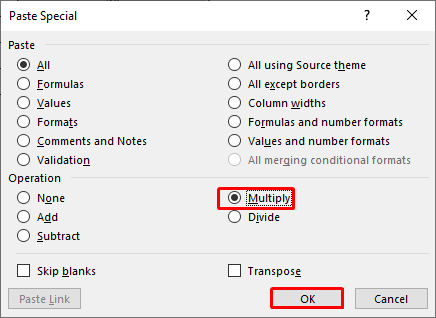
- Pa asnjë hezitim, rezultati ynë përfundimtar i shumëfishuar ështënë duart tona.

Lexo më shumë: Cila është formula e shumëzimit në Excel për qeliza të shumta? (3 mënyra)
Përdorni shkurtoren e tastierës për të shumëzuar në Excel
Nëse dëshironi, mund të përdorni disa shkurtore të thjeshta për të shumëzuar në Excel.
Supozoni se kemi një grup të dhënash me disa Gjerësi dhe Gjatesi fikse . Tani do të shumëzojmë duke përdorur shkurtoret.

Hapat:
- Zgjidhni një qelizë ( C4 ) me të cilin dëshironi të shumëzoni.
- Më pas shtypni Ctrl+C për të kopjuar.

- Tani duke zgjedhur qelizat ( B7:B13) shtypni Alt+E+S+V+M nga tastiera për t'u shumëzuar.
- Butësisht, shtypni OK .

- Më në fund, ne kemi shumëzuar numrat duke përdorur shkurtore të shpejta në excel.

Gjërat që duhen mbajtur mend
- Gjatë shumëzimit me një numër fiks mos harroni të përdorni një referencë absolute ( $ ) për numrin. Duke vendosur referencë absolute, vlera numerike mbetet e njëjtë.
Përfundim
Në këtë artikull, jam përpjekur të mbuloj të gjitha metodat për të shumëzuar në excel. Bëni një turne në librin e punës praktike dhe shkarkoni skedarin për ta praktikuar vetë. Shpresoj ta gjeni të dobishme. Ju lutemi na informoni në seksionin e komenteve për përvojën tuaj. Ne, ekipi ExcelWIKI , jemi gjithmonë të përgjegjshëm ndaj pyetjeve tuaja. Qëndroni të sintonizuar dhe vazhdoni të mësoni.


